Съдържание
Вашият бърз отговор:
За да видите съобщенията на някого в Snapchat, без да му съобщавате, трябва да отворите съобщенията наполовина, като плъзнете екрана надясно, и това ще ви позволи да видите съобщенията.
Също така можете да прегледате непрочетените съобщения, като включите самолетния режим и след това прегледате съобщенията, след което изчистете кеша на приложението Snapchat.
Ако искате да видите съобщенията от Snapchat на някого или историята на разговора, имате много начини да видите това, без да уведомите лицето.
Имате и няколко инструмента, които могат да покажат съобщенията ви в Snapchat от чата, без лицето да знае, че сте ги прегледали.
Можете да използвате трикове, които имат определени стъпки, за да видите разговора за това, което някой ви е изпратил, и да запазите анонимността си. Триковете ще работят за кратки съобщения, а за дълги има друг начин, но той работи при някои условия.
По този начин можете да прегледате съобщението, а лицето няма да разбере за това.
Има няколко стъпки, които можете да следвате, за да наблюдавате нечий Snapchat.
Как да видите историята на разговорите в Snapchat, без те да знаят:
Можете да опитате следните методи:
Ако искате да видите непрочетените съобщения в Snapchat, трябва да извършите определени стъпки:
1. Първо включване на самолетния режим
◘ При този метод първото нещо, което трябва да направите, е да поставите устройството си в самолетен режим.
◘ Да не забравяме, че този метод може да се използва както от потребителите на устройства с Android, така и от тези с iOS, тъй като функцията за самолетен режим присъства и в двете устройства.
◘ Можете да включите самолетния си режим, като просто свалите екрана надолу и докоснете иконата за самолетен режим. Страхотен плейър посещава настройките на устройството ви и превключва на опцията за самолетен режим.
Активирането на самолетния режим автоматично изключва мобилните данни или интернет връзката.
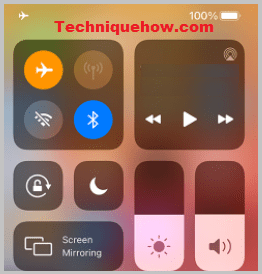
След това прочетете съобщенията:
◘ След като активирате самолетния режим, който прекъсва интернет връзката на устройството ви, следващото нещо, което трябва да направите, е да отворите приложението Snapchat.
◘ Сега изберете личния приятел, чиито съобщения искате да прочетете, като просто въведете името му. Веднага след като направите това, на екрана ви ще се появят всички съобщения, които сте получили в Snapchat, преди да сте включили самолетния режим.
Можете да прочетете и разгледате всички съобщения.
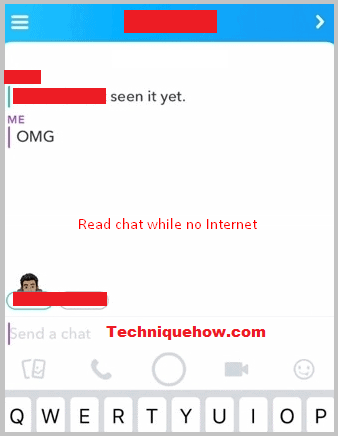
След това изчистете кеша:
◘ След като приключите с четенето на съобщенията, преди да изключите самолетния режим, не забравяйте да изчистите кеш данните за приложението Snapchat.
◘ За целта, след като видите профила си в горния ляв ъгъл на екрана, отидете в настройките, като докоснете иконата на зъбно колело в горния десен ъгъл.
◘ Превъртете надолу и изберете опцията за действия с акаунта, след което докоснете Изчистване на кеша, последвано от Изчистване на всички опции. Това ще изчисти всички кеширани данни.
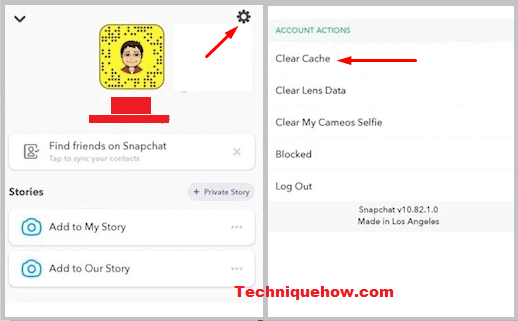
След като приключите с това, можете да изключите самолетния режим.
2. Отворете наполовина съобщението в Snapchat
Друг метод за четене на съобщенията в Snapchat, без да съобщавате на отсрещния човек дали сте прочели съобщението, е методът на полуотвореното съобщение.
◘ Влезте в профила си в Snapchat и превъртете надолу, за да откриете всички непрочетени чатове или съобщения в раздела за чат.
◘ След като откриете "непрочетените съобщения", следващото нещо, което трябва да направите, е внимателно да плъзнете екрана надясно, като докоснете с ръка иконата на този човек или битмоджи.
Продължете да плъзгате екрана надясно, докато не видите непрочетените съобщения, като се уверите, че не покривате изцяло екрана си с екрана на чата на този човек.
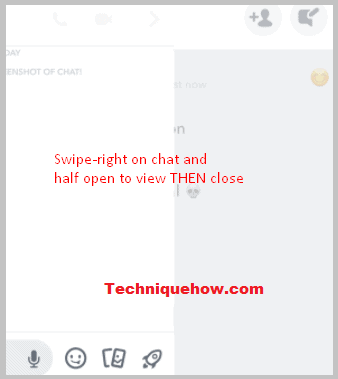
Когато използвате метода на плъзгане наполовина, използвайте бавно движение, в противен случай случайно ще плъзнете екрана изцяло и намерението ви да не съобщите на отсрещния човек ще се провали. Това се случва, защото сте отишли твърде далеч или сте плъзнали изцяло екрана надясно, което не би трябвало.
🔯 Търсачка за история на разговорите в Snapchat:
CHECK CHAT HISTORY Изчакайте, намиране на потребител...Как да видите изтритата история на разговорите в Snapchat:
Когато изтриете цялата си история на чата от профила си в Snapchat, вече няма да можете да видите предишните разговори в профила си в Snapchat.
Трябва да изтеглите данните от профила си в Snapchat от Моите данни раздел.
Трябва да знаете обаче, че Snapchat не изтегля конкретно разговорите, а изтегля цялата информация за профила ви в Snapchat заедно с чатовете, след което я изпраща в имейл акаунта ви.
Вижте също: Как да изпратим празно съобщение - празен изпращачСледователно zip файлът с данните ви от Snapchat съдържа снимки, разговори, аудиофайлове и др.
Стъпките по-долу ще ви помогнат да разберете как можете да изтеглите данните от профила си, за да възстановите историята на разговорите си в Snapchat:
🔴 Стъпки, които трябва да следвате:
Стъпка 1: Трябва да кликнете върху връзката по-долу, за да продължите с метода: //accounts.snapchat.com/accountsts/welcome.
Стъпка 2: След това въведете идентификационните си данни за вход в Snapchat, за да влезете в профила си.
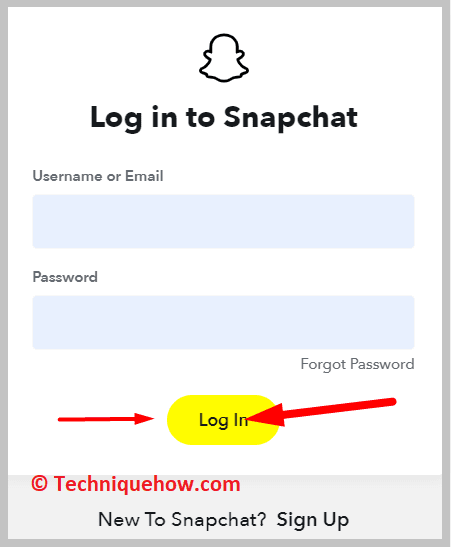
Стъпка 3: След това трябва да щракнете върху Моите данни.
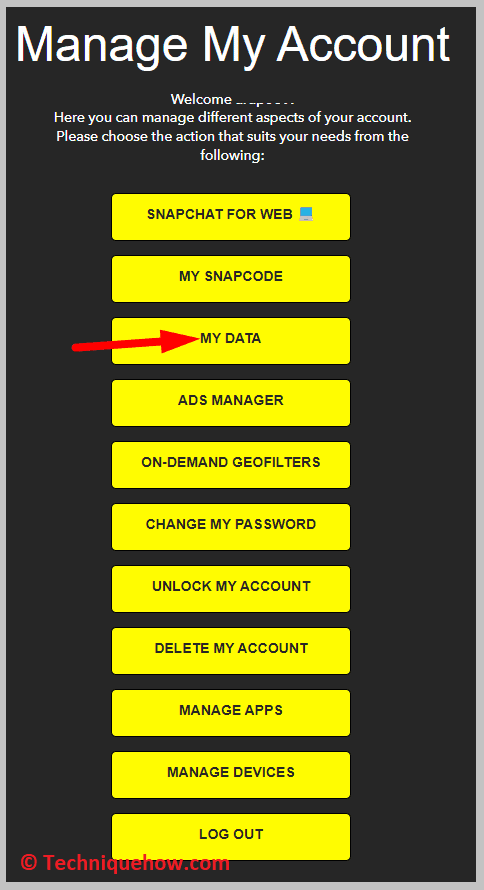
Стъпка 4: Превъртете надолу и въведете имейл адреса, на който искате да получите файла с данни за сметките си.
Стъпка 5: След това го потвърдете, като го напишете отново.
Стъпка 6: След това трябва да щракнете върху ПОДАВАНЕ НА ЗАЯВКА.
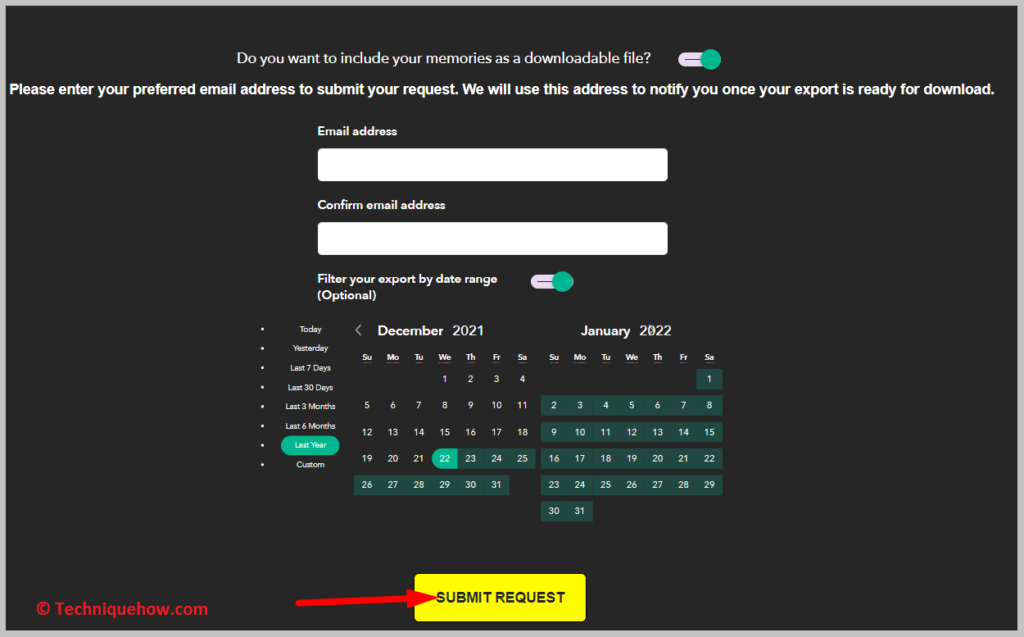
Стъпка 7: Вашите данни ще ви бъдат изпратени в zip файл по имейл в рамките на няколко дни.
Стъпка 8: Трябва да отворите имейла и след това да кликнете върху връзката за изтегляне, за да изтеглите файла.
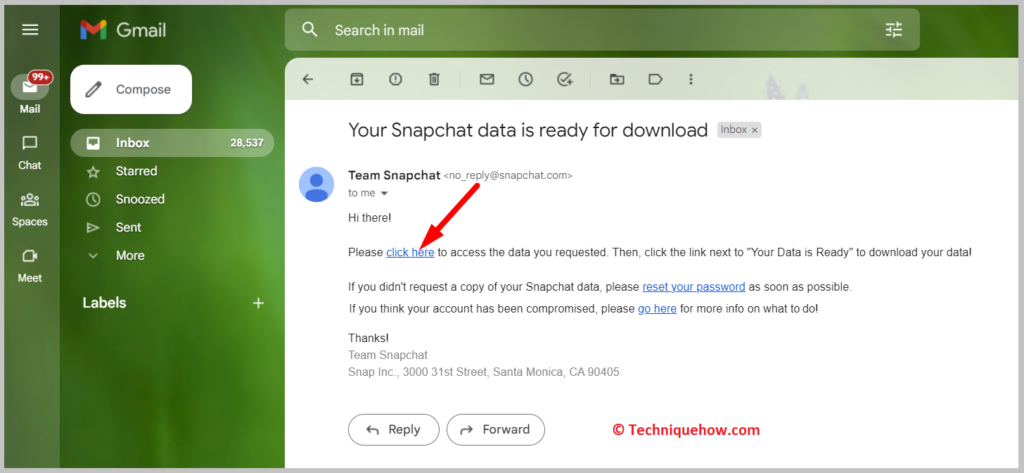
Стъпка 9: Разопаковайте файла и след това можете да проверите папката с разговори от нея, за да видите старите разговори.
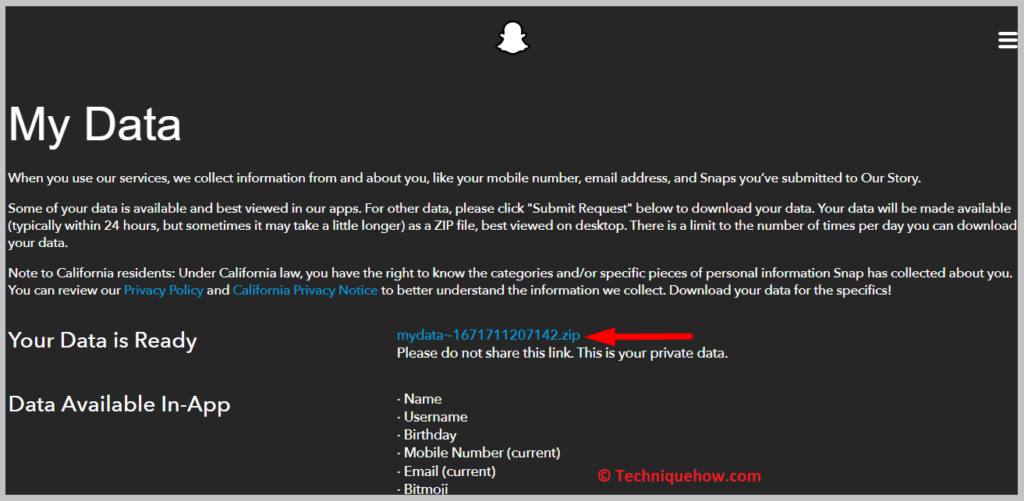
Snapchat История на местоположението Converter:
Опитайте следните инструменти за това:
1. Snapchat Location Viewer
Можете да видите собствената си история на местоположението в Snapchat, както и на приятелите си. Но не можете да я видите директно в Snapmap, тъй като тя показва само текущото местоположение. Въпреки това, като използвате инструмент за конвертиране на историята на местоположението на трета страна, можете да я намерите безплатно.
Един от най-добрите инструменти, които можете да използвате за намиране на историята на местоположението на Snapchat, е Snapchat Местоположение Viewer .
Трябва да качите файла с данни на профила си в Snapchat в инструмента и той автоматично ще намери всички предварително записани места от Snapmap в профила ви.
⭐️ Характеристики:
◘ Показва историята на местоположението на всички приятели в акаунта ви в Snapchat.
◘ Можете да откриете най-посещаваното място на всичките си приятели.
◘ Показва местоположенията според данните и времето.
◘ Можете да запазвате записи на историята на местоположението на приятелите си и да ги споделяте.
◘ Можете също така да се запознаете със записите от пътуванията на приятеля си от историята на местоположението.
◘ Той показва и историята на собственото ви местоположение.
🔗 Връзка: //snapchatlocation.madsba.dk/
🔴 Стъпки, които да следвате:
Стъпка 1: Първо трябва да изтеглите файла с данни за профила си от профила си в Snapchat.
Стъпка 2: След това трябва да отворите инструмента.
Стъпка 3: Кликнете върху Изберете Файл.
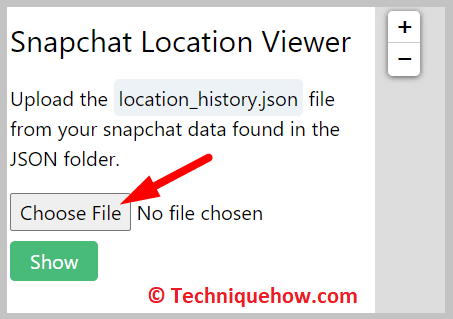
Стъпка 4: Качете файла с данни на акаунта си, като щракнете върху него.
Стъпка 5: След това щракнете върху Покажи за да видите местоположението на приятелите си.
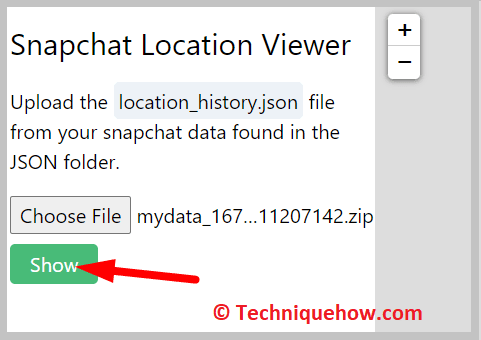
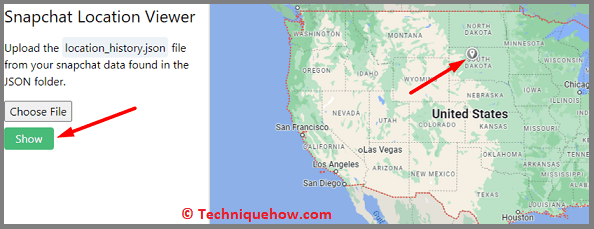
2. Визуализатор на историята на местоположението
Друг инструмент, който можете да използвате за преглед на историята на местоположението на вашия профил в Snapchat, както и на вашите приятели, е Визуализатор на историята на местоположението. Това е безплатен уеб инструмент, който се нуждае от качване на файл с данни за профила ви в инструмента за намиране на историята на местоположението на вашите приятели в Snapchat, както и на вашето собствено.
Не е необходимо да свързвате акаунта си в Snapchat с него или да регистрирате нов акаунт.
⭐️ Характеристики:
◘ Показва историята на местоположението на профила ви в Snapchat според датата и часа.
◘ Той може да открие най-посещаваните от вас места.
◘ Можете да видите цялата история на местоположението на приятелите си.
◘ Той ви позволява да откриете местоположението на историите и в историята на местоположението.
◘ Интерфейсът е прост и елегантен.
🔗 Връзка: //locationhistoryvisualizer.com/heatmap/
🔴 Стъпки, които да следвате:
Стъпка 1: Поискайте данните за профила си в Snapchat от страницата за поддръжка на Snapchat.
Стъпка 2: След това трябва да изтеглите файла с данни на акаунта си в Snapchat, който сте получили на имейл адреса си.
Стъпка 3: След като изтеглите и разархивирате файла, отворете инструмента за конвертиране на местоположението с име Визуализатор на историята на местоположението от връзката по-долу.
Стъпка 4: Кликнете върху Изберете Файл.
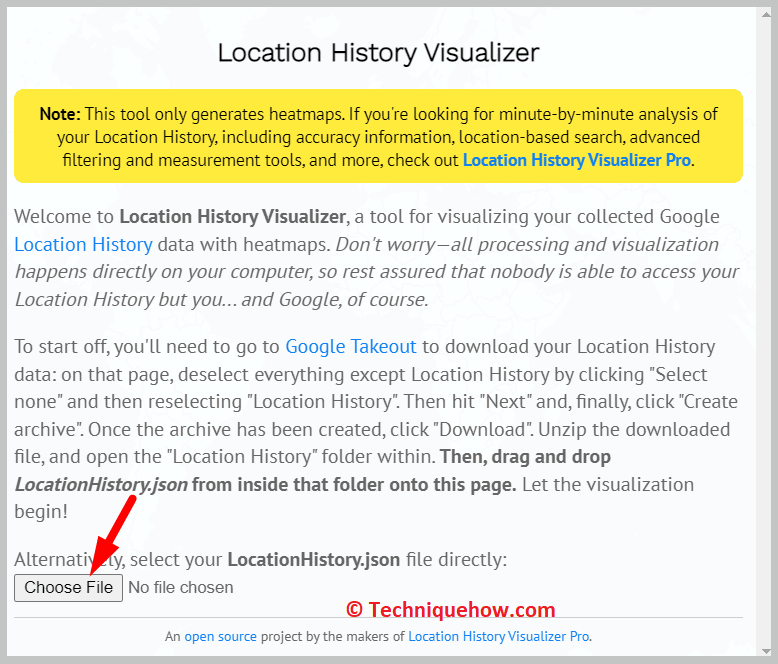
Качете файла с данни за профила си и в рамките на няколко минути ще видите историята на местоположението в резултатите.
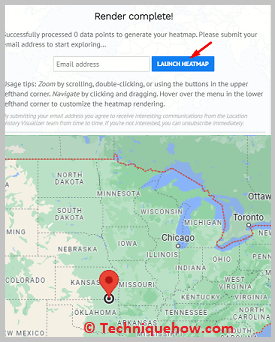
🔯 Виждате историята на разговорите в Snapchat, без те да знаят:
Snapchat е известен с уникалната си функция за изчезване на разговорите, след като бъдат прегледани. Трудно или почти невъзможно е да се прегледат директно изчистените или изтритите разговори в самото приложение. Има обаче някои специални инструменти, които могат да ви помогнат с този проблем. Също така има онлайн платформи, където можете лесно да проследявате разговорите в Snapchat.
Приложения като Aispyer, Spyic и Minspy са тези, които могат да проследят или прегледат разговорите в Snapchat, които са изчезнали по подразбиране в магазина за приложения.
Можете да изтеглите тези приложения от официалните им уебсайтове, да създадете свой акаунт и да влезете в него с акаунтите си в Snapchat, което ще ви позволи лесно да преглеждате историята на разговорите си в Snapchat.
Snapchat история на разговорите Finder - Spyic Tool:
Можете да използвате инструмента, за да видите историята на разговора Snapchat, тук споменати няколко функции и стъпки по-долу:
⭐️ Характеристики:
◘ Тя ви позволява да преглеждате всички лични и групови разговори в Snapchat.
◘ Позволява ви да имате достъп до изтритите съобщения.
◘ Имате достъп до данните за контакт, споделените медийни файлове, времевите маркери и друга необходима информация за всеки, с когото разговаряте в Snapchat.
◘ Съвместим с устройства с Android и IOS.
Вижте също: Можете ли да влезете в TikTok на две устройства & Какво да направите?◘ Може да се използва и през уеб браузъра, тъй като е уеб базиран интерфейс.
Как да използвате:
🔴 Стъпки, които трябва да следвате:
Стъпка 1: На първо място, отворете официалния сайт на инструмента Spyic, и въведете валиден имейл идентификатор и парола, за да създадете профила си. След като сте се регистрирали, ще бъдете насочени към нова страница, където трябва да инсталирате приложението и настройка.
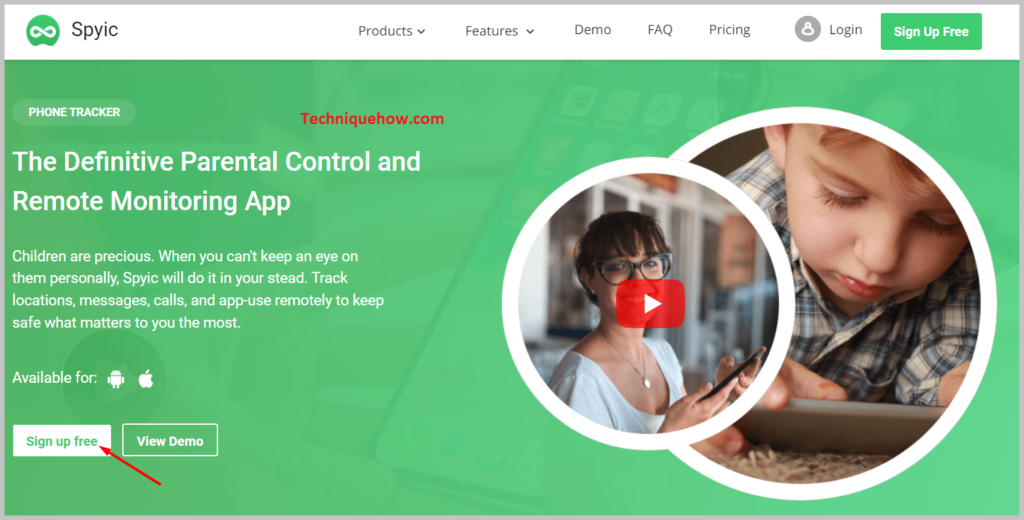
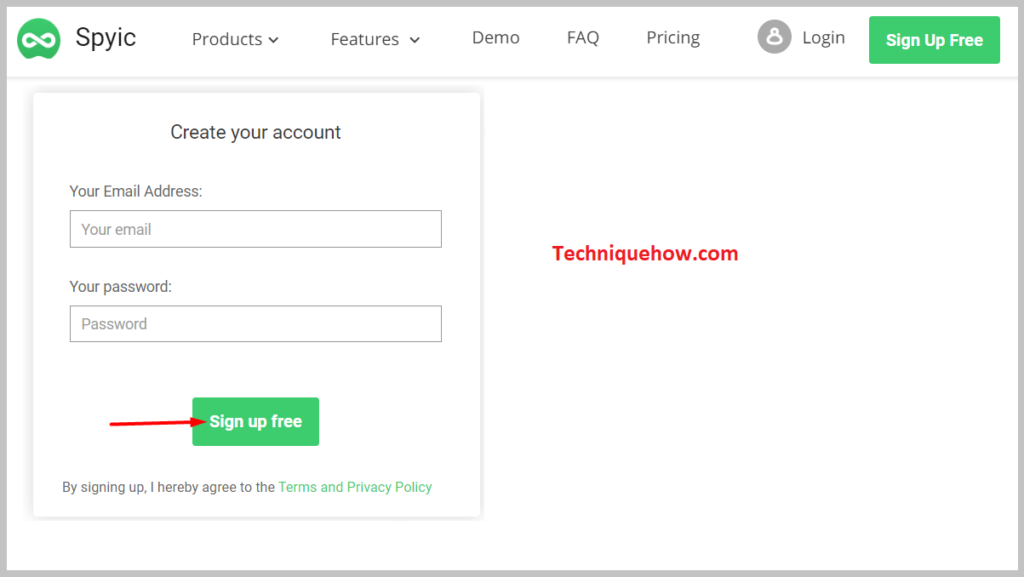
Стъпка 2: След като приключите с инсталирането на приложението, отидете в неговата Настройки ', след което отидете на заключване на екрана & сигурност и разрешете непознати източници, завършете с други необходими настройки.
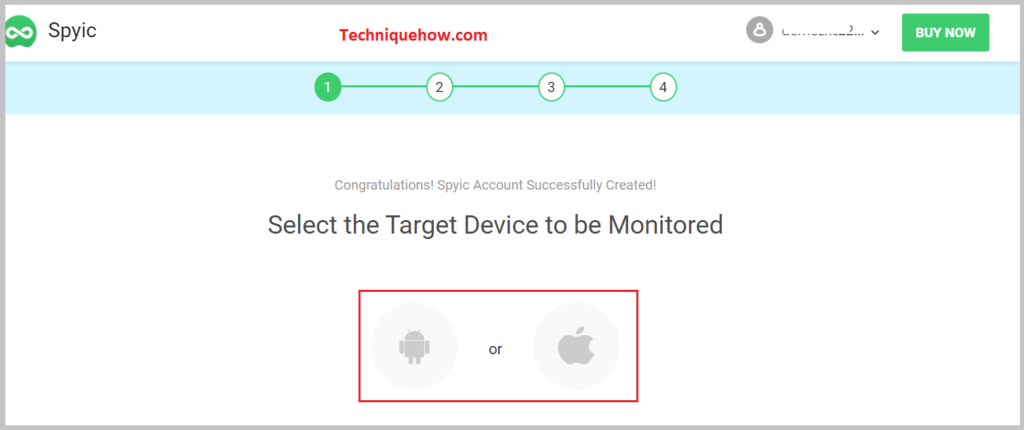
Стъпка 3: Готови сте да проследявате данните си от Snapchat на таблото за управление.
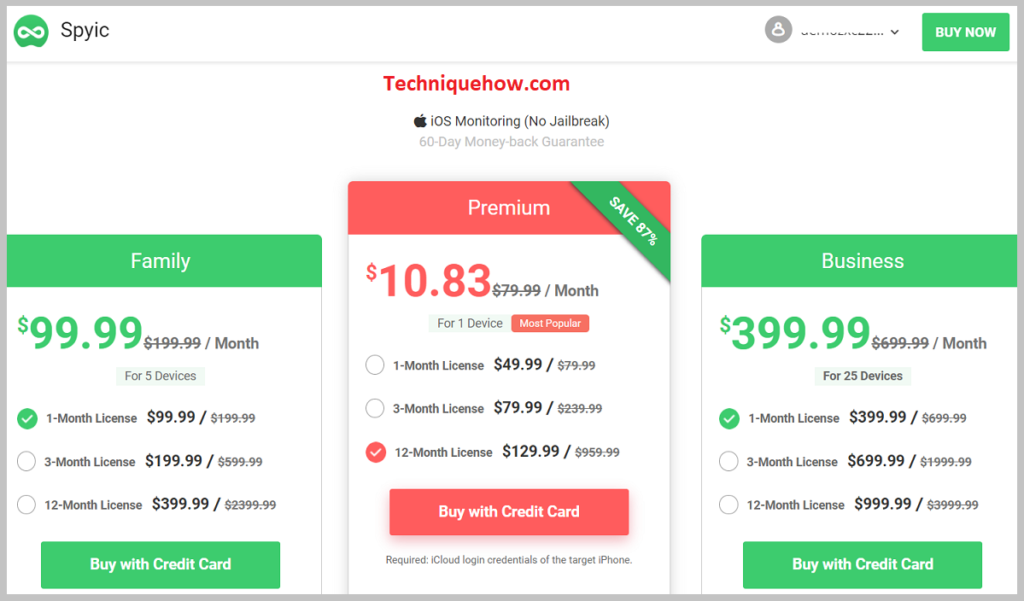
Това е всичко.
Често задавани въпроси:
1. Как да видите какво е изтрил някой в Snapchat?
Обикновено в Snapchat, след като приятел ви изпрати снимка, потребителят не може да я отмени. Сървърът на Snapchat обаче може да изтрие снимките, които не сте отваряли в продължение на 30 дни.
Това се случва автоматично след всеки 30 дни, тъй като неотворените снимки изтичат след 30 дни и вече не можете да ги разглеждате. За да ги разгледате, трябва да помолите подателя да ги изпрати отново.
2. Как да прочетете съобщенията в Snapchat, без те да знаят?
Ако не искате изпращачът да знае, че сте прочели съобщенията на потребителя или сте отворили чата му, можете просто да прочетете разговорите от известията, без да кликвате и отваряте съобщенията в Snapchat.
Тогава подателят няма да разбере, че сте го прегледали. Освен това можете да използвате модифицирано приложение на Snapchat, наречено Snapchat++, което ви позволява да преглеждате съобщенията, без подателят да разбере за това.
3. Как да видите историята на видеоразговорите в Snapchat?
Можете много лесно да проверите историята на видеоразговорите в акаунта си в Snapchat. Цялата информация за акаунта ви и дейностите ви се записват и съхраняват на сигурно място във файла "Моите данни" на акаунта ви в Snapchat.
Просто трябва да изтеглите файла "Моите данни" на акаунта си в Snapchat и след това да прегледате историята на видеоразговорите, за да проверите обажданията, които сте направили от акаунта си. Ще бъде показана и продължителността на обажданията.
